Bất cứ ai sử dụng máy tính đều muốn cài đặt những phần mềm hữu ích. Ngày nay, rất nhiều phần mềm miễn phí có thể giúp cải thiện cuộc sống của bạn bằng cách nâng cao khả năng của máy tính. Sau một quá trình thử nghiệm và tham khảo các trang đánh giá uy tín, Trung Tâm Đào Tạo Việt Á xin giới thiệu đến các bạn top 30 phần mềm miễn phí tốt nhất cho máy tính Windows (một số trong danh sách này có thể hoạt động trên các thiết bị khác). các thiết bị khác). các hệ điều hành khác).
Phương tiện truyền thông
1. Chỉnh sửa ảnh: GIMP
Gần giống như Photoshop mà không tốn tiền sử dụng, GIMP cung cấp rất nhiều tính năng để xử lý hình ảnh. Phần mềm mã nguồn mở này cũng đã được cải thiện rất nhiều so với các phiên bản trước.
2. Chỉnh sửa video: Lightworks
Giới hạn ở đầu ra 720p trong phiên bản miễn phí, nhưng bù lại mọi tính năng cần thiết khác đều có mặt và hoạt động tốt, từ chỉnh sửa phi tuyến tính nâng cao đến đầy đủ các hiệu ứng và công cụ phân loại màu. Mặc dù có thể hơi khó hiểu đối với người mới, nhưng có một cộng đồng sôi nổi sẵn sàng trợ giúp nếu bạn cần bất kỳ gợi ý nào.
3. Chỉnh sửa âm thanh: Đậm
Bên cạnh giao diện kém hấp dẫn, khả năng xử lý âm thanh đa kênh của Audacity là vô song đối với phần mềm miễn phí và đây cũng là một cách ghi âm cực kỳ ổn định. từ micrô. Ngoài ra, giờ đây nó có thể phát các tệp MIDI.
4. Nghe nhạc: MusicBee
MusicBee giúp bạn dễ dàng quản lý, tìm và phát các tệp nhạc trên máy tính của mình. Bất kể thư viện nhạc của bạn lớn đến đâu, MusicBee đều có thể xử lý được, với dung lượng RAM nhỏ khiến trình phát/quản lý đáng yêu này trở nên hoàn hảo cho cả những máy tính cấu hình thấp nhất. Nó cũng hỗ trợ podcast và tích hợp SoundCloud.
5. Xem video: VLC
VLC là một trình phát video miễn phí tuyệt vời. Khi những người tạo ra nó nhận được lời mời trị giá hàng chục triệu đô la để gắn ứng dụng với quảng cáo, họ đã từ chối – bởi vì đó là phần mềm mã nguồn mở, họ tự hào và ghen tị về nó. nhà vô địch của thế giới trình phát đa phương tiện, nhờ khả năng tương thích vững chắc với hầu hết mọi định dạng phương tiện. Nó thậm chí có thể xử lý các luồng trên một số giao thức và có thể mở rộng.
6. Truyền phát âm thanh: Spotify
Trong bối cảnh các ứng dụng streaming ngày càng cạnh tranh, Spotify vẫn có thư viện lớn nhất, giao diện bắt mắt nhất và định dạng tệp OGG của nó hoàn toàn tuyệt vời dù không hỗ trợ âm thanh cao cấp. độ phân giải cao. Phải thừa nhận rằng quảng cáo có thể lặp đi lặp lại một chút, nhưng đó là mức giá phù hợp cho một phần mềm miễn phí hữu ích.
chơi game
7. Hơi nước
Bạn không thể thảo luận về các trò chơi PC hiện đại mà không nhắc đến Steam, thị trường trò chơi điện tử nổi tiếng của nhà phát triển Valve. Được đóng gói với các tựa game nổi tiếng và các tính năng thân thiện với người dùng, Steam tiếp tục giữ vị trí là cửa hàng trò chơi PC tốt nhất hiện nay.
8. Nguồn gốc của EA
Origin là một cửa hàng trò chơi do Electronic Arts điều hành cho PC và Mac. Nó chủ yếu cung cấp các trò chơi EA, nhưng tất nhiên không chỉ vậy. Hãy xem phần “On the House” để biết các lựa chọn miễn phí luân phiên thường xuyên mà bạn có thể thêm mãi mãi vào thư viện của mình.
Bảo mật và bảo vệ máy tính
9. Phần mềm gỡ cài đặt: PC Decrapifier
PC Decrapifier là một công cụ miễn phí giúp loại bỏ các chương trình và mục khởi động không cần thiết có thể làm chậm PC của bạn. Nó hướng dẫn bạn từng bước, đưa ra các đề xuất về những gì cần xóa, nhiều trong số đó có thể được xóa mà không cần giám sát.
10. Quét hệ thống: CCleaner
Đây là một trong những chương trình tốt nhất và khá cần thiết để duy trì hệ thống. Công việc của nó rất đơn giản: dọn sạch các tệp không liên quan để giữ cho hệ thống hoạt động tốt hơn. Vui lòng tải xuống và chạy nó một cách thường xuyên. CCleaner thậm chí có thể xóa một số ứng dụng mà bạn nghĩ rằng mình không thể loại bỏ, chẳng hạn như những ứng dụng được cung cấp trong Windows 10.
11. Chống vi-rút: Chống vi-rút Bitdefender miễn phí
Việc lựa chọn một phần mềm diệt virus không chỉ căn cứ vào hiệu quả quét mà còn căn cứ vào tài nguyên chiếm dụng trên máy tính. Và Bitdefender Antivirus Free Edition là giải pháp hoàn hảo cho điều đó, với tốc độ nhanh, miễn phí và chỉ bao gồm các tính năng bảo vệ cốt lõi mà mọi máy tính cần.
12. Chống phần mềm độc hại: Malwarebytes miễn phí
Sử dụng công nghệ trí tuệ nhân tạo, Malwarebytes có khả năng bảo mật toàn diện chống lại phần mềm độc hại và tin tặc. Nó bảo vệ bạn khỏi tất cả các loại mối đe dọa mà các chương trình chống vi-rút truyền thống không đủ thông minh để ngăn chặn.
13. Trình quản lý mật khẩu: Dashlane
Cuộc sống số hiện đại đang tạo ra vô số thông tin đăng nhập, mật khẩu, thông tin thanh toán và các dữ liệu cá nhân nhạy cảm khác trên mạng. Dashlane giúp bạn quản lý tất cả bằng cách cung cấp cho bạn khả năng lưu trữ, bảo mật và truy cập dữ liệu quan trọng nhất của bạn.
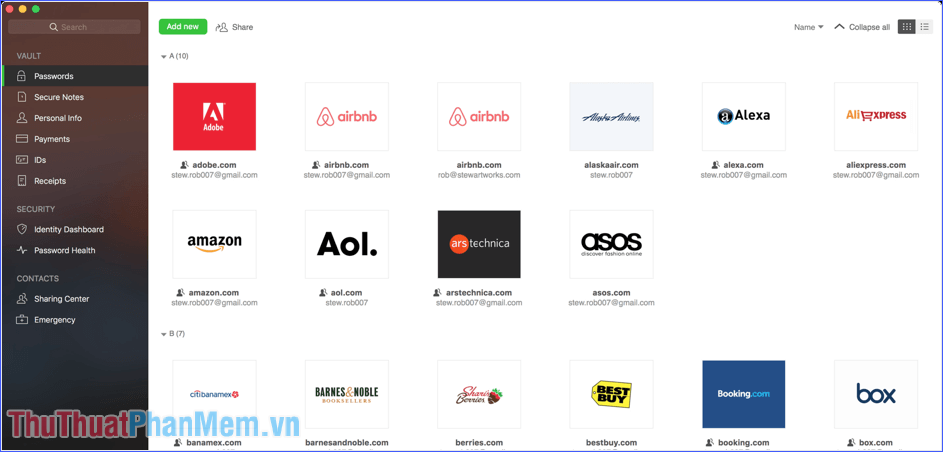
14. Hủy tập tin: Eraser
Suy nghĩ đầu tiên của bạn thường là khi “xóa” một tệp, dữ liệu sẽ biến mất. Không hoàn toàn, bởi vì hệ điều hành không thực sự xóa các tệp khỏi ổ đĩa; nó chỉ xóa tham chiếu của tệp khỏi bảng hệ thống tệp. Công cụ xóa đảm bảo rằng các tệp bạn muốn xóa sẽ thực sự bị xóa hoàn toàn, lặp đi lặp lại bằng cách sử dụng các mẫu byte được chọn đặc biệt để xóa mọi bộ nhớ kỹ thuật số của những tệp đã từng tồn tại.
15. Bảo vệ hệ thống: Bỏ chọn
Bạn đã bao giờ cảm thấy rằng, trong khi cài đặt phần mềm, trình cài đặt cố gắng thêm các chương trình không mong muốn vào máy tính của bạn bằng mọi giá chưa? Bạn đã bao giờ quên bỏ chọn hộp kiểm và phải mất hàng giờ để xóa ứng dụng quảng cáo chưa? Hay bạn đã bao giờ mở trình duyệt của mình sau khi cài đặt, chỉ để biết rằng bạn có một trang chủ mới, một công cụ tìm kiếm mới hoặc thậm chí là một trình duyệt mới? Unchecky được tạo ra với mục đích ngăn chặn các chương trình không mong muốn tiềm ẩn xuất hiện trên máy tính của bạn.
16. Phục hồi tập tin: Recuva
Vô tình xóa một tập tin quan trọng? Hoặc mất tập tin sau khi máy tính gặp sự cố? Không có gì! Recuva có thể khôi phục ảnh, nhạc, tài liệu, video, email hoặc bất kỳ loại tệp nào khác bị mất của bạn. Nó cũng có thể khôi phục từ bất kỳ phương tiện có thể ghi lại nào: thẻ nhớ, ổ cứng ngoài, USB, v.v.
17. Sao lưu: Sao lưu EasyUS ToDo miễn phí
EaseUS Todo Backup là phần mềm sao lưu miễn phí tự động sao lưu các ổ đĩa hệ thống, các tệp và thư mục cụ thể cũng như toàn bộ ổ đĩa cứng. Chức năng khôi phục trong EaseUS Todo Backup cung cấp cách dễ dàng nhất để truy xuất các tệp đã sao lưu bằng cách gắn hình ảnh sao lưu dưới dạng ổ đĩa ảo.
trình duyệt web
18. GoogleChrome
Trong những năm qua, trình duyệt của Google luôn xứng đáng với vị trí số một. Mặc dù chiếm nhiều RAM nhưng lý do là nó giữ mỗi tab trong không gian bộ nhớ riêng, nghĩa là nếu một cửa sổ bị hỏng, nó sẽ không ảnh hưởng đến phần còn lại. Có một thư viện tiện ích mở rộng khổng lồ sẵn sàng hoạt động, vì vậy bạn có thể duyệt chính xác theo cách mình muốn.
19. Mozilla Firefox
Tốt hơn nhiều so với trước khi rơi khỏi vị trí dẫn đầu, Firefox hiện là một trình duyệt hiệu quả cao, thân thiện với RAM hơn Chrome và ổn định hơn. Chạy Firefox hiện đại rất nhanh và nếu bạn là người quan tâm đến quyền riêng tư, bạn có thể làm nhiều hơn chế độ ẩn danh của Chrome theo mặc định – các tính năng chống theo dõi mà Mozilla đã tích hợp gần như hoàn hảo.
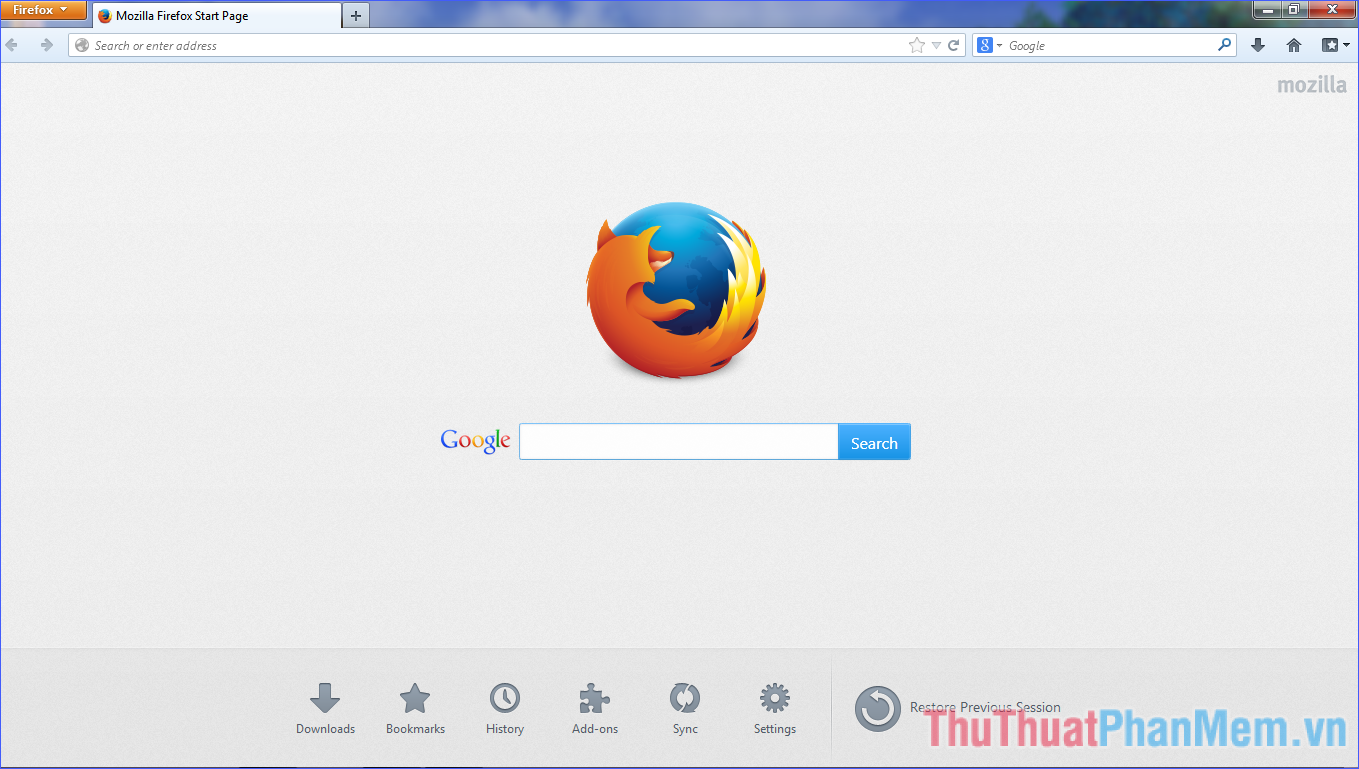
tiện ích
20. Đọc PDF: Sumatra PDF
Sumatra PDF là trình đọc PDF, sách điện tử (ePub, Mobi), XPS, DjVu, CHM, truyện tranh (CBZ và CBR) miễn phí cho Windows, với ưu điểm mạnh mẽ, nhỏ gọn và khởi động rất nhanh. Sự đơn giản của giao diện người dùng cũng là ưu tiên hàng đầu.
21. Đồng bộ hóa tệp: Dropbox
Dropbox là một trong những dịch vụ lưu trữ và đồng bộ đám mây đơn giản và thanh lịch nhất. Nó cho phép bạn truy cập các tệp từ hầu hết mọi nơi. Bạn có thể cài đặt Dropbox trên hầu hết mọi máy tính hoặc thiết bị di động. Hàng chục ứng dụng tích hợp dễ dàng với Dropbox, làm cho nó trở nên linh hoạt hơn. Cộng tác nâng cao trong tính năng Dropbox Paper mới giúp làm việc nhóm tốt hơn. Nói chung, đây là một lựa chọn tuyệt vời cho việc lưu trữ trực tuyến.
22. Ghi: CDBurnerXP
Đúng như tên gọi, CDBurnerXP là một ứng dụng hữu ích để ghi đĩa CD và DVD, bao gồm cả Blu-Ray và HD-DVD. Nó cũng bao gồm ghi và tạo ISO. Một ưu điểm khác là giao diện đa ngôn ngữ. Mọi người, kể cả các công ty, có thể sử dụng miễn phí.
23. Thông tin hệ thống: HWiNF064
Nếu bạn đang gặp sự cố với PC của mình – hoặc ngay cả khi PC vẫn hoạt động tốt – thì việc tìm hiểu chính xác cách thức hoạt động của PC vẫn rất hữu ích. HWiNF064 là một công cụ chẩn đoán có thể cung cấp mọi thứ từ tổng quan ngắn gọn về các thành phần hệ thống của bạn đến việc đi sâu vào một phần rất nhỏ trong PC của bạn.
24. Máy ảo: VirtualBox
VirtualBox là một phần mềm ảo hóa mạnh mẽ cho cả doanh nghiệp và gia đình. VirtualBox không chỉ là một sản phẩm cực kỳ phong phú về tính năng và hiệu suất cao, nó còn là một giải pháp được cung cấp miễn phí dưới dạng phần mềm mã nguồn mở – một thế mạnh đáng ngạc nhiên đối với một phần mềm chuyên nghiệp. kinh doanh thuộc sở hữu của công ty. một công ty lớn như Oracle.
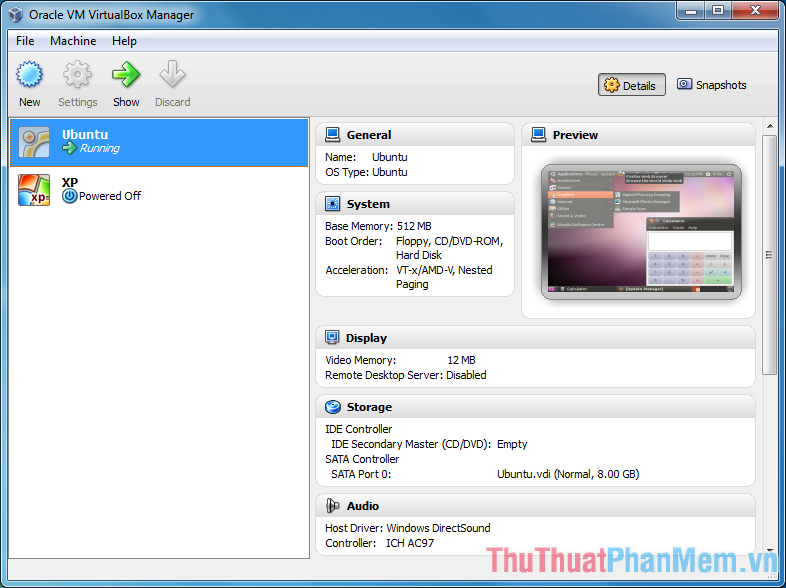
25. Nén file: 7-Zip
Cùng tồn tại với WinRAR trả phí để sử dụng, 7-Zip không chỉ miễn phí mà còn có thể thực hiện công việc nén và giải nén một cách chuyên nghiệp. Hơn nữa, định dạng .7z, sử dụng mã hóa AES-256 và tỷ lệ nén siêu cao, vừa nhỏ gọn hơn vừa nhanh hơn so với việc sử dụng .ZIP hoặc .RAR để nén các tệp của bạn.
26. Chỉnh sửa mã nguồn: Notepad++
Phong cách tối giản, thân thiện với người dùng của Notepad++ rất dễ sử dụng và đi kèm với các tính năng như nhiều chế độ xem, nhiều tab cho các tài liệu riêng biệt, các chức năng tự động điền, thu phóng và đánh dấu trang. trang. Trên hết, ứng dụng chỉ chiếm một lượng rất nhỏ tài nguyên CPU.
27. Ảnh chụp màn hình: Greenshot
Với Greenshot, bạn có thể chụp toàn bộ hoặc một phần ảnh chụp màn hình và thêm văn bản cũng như hình dạng vào đó để người xem nhanh chóng hiểu được những gì bạn đang mô tả một cách trực quan. Hình ảnh thu được có thể được xuất theo nhiều cách: lưu dưới dạng tệp, gửi tới máy in, sao chép vào khay nhớ tạm, đính kèm vào e-mail hoặc tải lên các trang ảnh như Flickr, Picasa, v.v.
28. VPN: Đường hầmBear
Có rất nhiều VPN miễn phí, nhưng đừng bao giờ thỏa hiệp về bảo mật khi sử dụng các ứng dụng loại này – chúng có thể truyền toàn bộ luồng bit của bạn thông qua một máy chủ tội phạm. TunnelBear có thể được tin cậy, mặc dù nó không phức tạp chút nào. Không chỉ nhanh và ổn định, 500 MB băng thông miễn phí hàng tháng sẽ giúp bạn thực hiện mọi giao dịch một cách an toàn.
Văn phòng
29. Văn phòng mở Apache
OpenOffice bao gồm các ứng dụng xử lý văn bản, bảng tính, thuyết trình, đồ họa, soạn thảo công thức và quản lý cơ sở dữ liệu, tất cả đều cung cấp các tính năng giống như Microsoft Office.
30. LibreOffice
LibreOffice, một bộ ứng dụng văn phòng mạnh mẽ, có phần giống với OpenOffice. Với giao diện rõ ràng và các công cụ giàu tính năng giúp bạn thỏa sức sáng tạo và tăng năng suất, LibreOffice đã trở thành bộ ứng dụng văn phòng mã nguồn mở miễn phí phổ biến nhất trên thị trường.
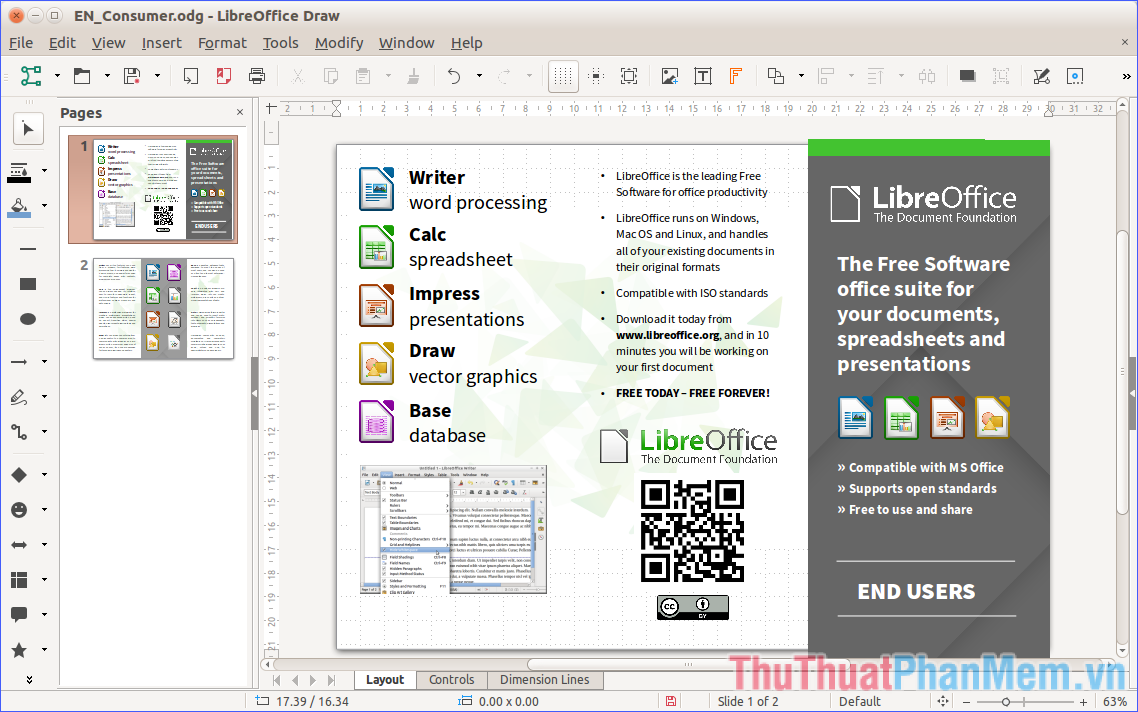
Trên đây là top 30 phần mềm hay và hữu ích mà Trung Tâm Đào Tạo Việt Á giới thiệu cho các bạn cài đặt trên máy tính. Hãy yên tâm rằng tất cả chúng đều miễn phí và đã được lựa chọn dựa trên nhiều tiêu chí so với các phần mềm tương tự khác. Hãy lựa chọn phần mềm thực sự phù hợp với máy tính của bạn!
Bạn thấy bài viết Top 30 phần mềm hay và hữu ích nên cài trên máy tính có đáp ướng đươc vấn đề bạn tìm hiểu không?, nếu không hãy comment góp ý thêm về Top 30 phần mềm hay và hữu ích nên cài trên máy tính bên dưới để vietabinhdinh.edu.vn có thể thay đổi & cải thiện nội dung tốt hơn cho các bạn nhé! Cám ơn bạn đã ghé thăm Website: vietabinhdinh.edu.vn
Nhớ để nguồn bài viết này: Top 30 phần mềm hay và hữu ích nên cài trên máy tính của website vietabinhdinh.edu.vn
Chuyên mục: Kiến thức chung
Tóp 10 Top 30 phần mềm hay và hữu ích nên cài trên máy tính
#Top #phần #mềm #hay #và #hữu #ích #nên #cài #trên #máy #tính
Video Top 30 phần mềm hay và hữu ích nên cài trên máy tính
Hình Ảnh Top 30 phần mềm hay và hữu ích nên cài trên máy tính
#Top #phần #mềm #hay #và #hữu #ích #nên #cài #trên #máy #tính
Tin tức Top 30 phần mềm hay và hữu ích nên cài trên máy tính
#Top #phần #mềm #hay #và #hữu #ích #nên #cài #trên #máy #tính
Review Top 30 phần mềm hay và hữu ích nên cài trên máy tính
#Top #phần #mềm #hay #và #hữu #ích #nên #cài #trên #máy #tính
Tham khảo Top 30 phần mềm hay và hữu ích nên cài trên máy tính
#Top #phần #mềm #hay #và #hữu #ích #nên #cài #trên #máy #tính
Mới nhất Top 30 phần mềm hay và hữu ích nên cài trên máy tính
#Top #phần #mềm #hay #và #hữu #ích #nên #cài #trên #máy #tính
Hướng dẫn Top 30 phần mềm hay và hữu ích nên cài trên máy tính
#Top #phần #mềm #hay #và #hữu #ích #nên #cài #trên #máy #tính